在线配色器
搭出好色彩

描边路径操作非常简单。不过运用起来就是千变万化的。如下面的教程,基本上都是用描边路径来制作色块,不过作者通过控制描边画笔的大小、颜色、渐变等,做出色彩非常丰富的字体

CS4推出了强大3D工具,经过一系列完善,CS6自带的3D工具功能更强大,操作也更人性化,做一些简单的3D效果完全可以比美专业的3D软件。本教程的文字制作过程介绍的

本教程的文字看上去并不是很复杂,不过制作过程是非常繁琐的,其中包含了很多细节的处理。如文字纹理部分都需要用一些滤镜及图层样式等来制作,文字表面的奶酪需要用画笔结合图
第16步:复制一次这个图层
并将他的填充设置为0%
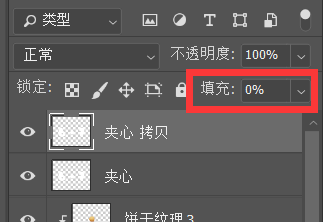
然后将这两个图层群组
第17步:双击夹心图层(注意不是图层组是单个图层)
为它添加如下图层样式
(注意,这里要开始质变啦)

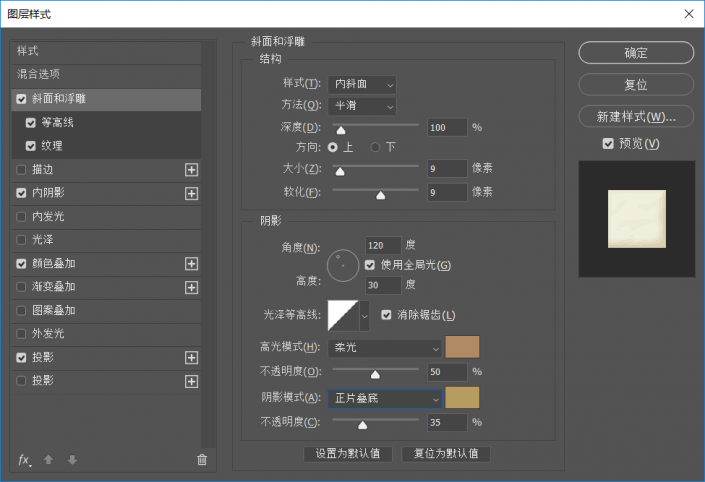
这里的两个颜色为b08965和b69c5e
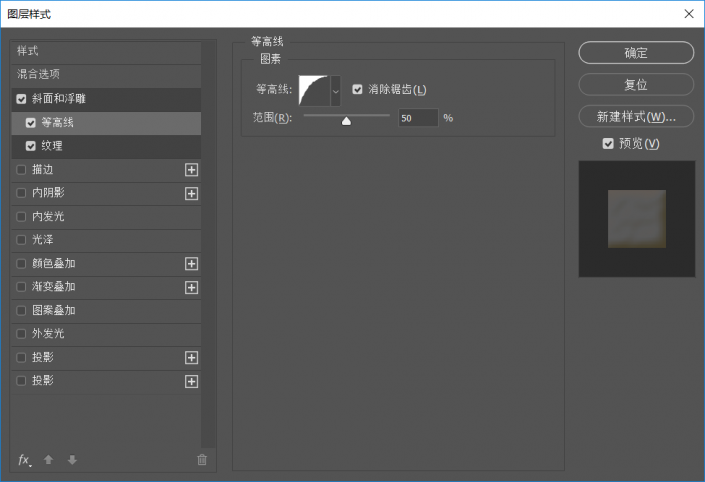
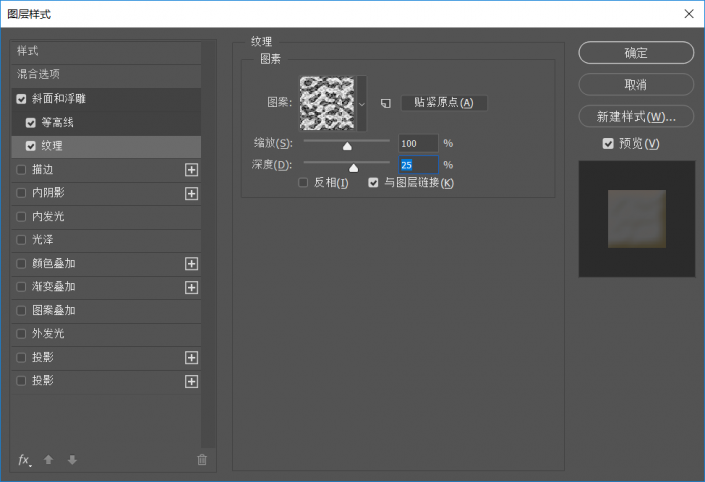
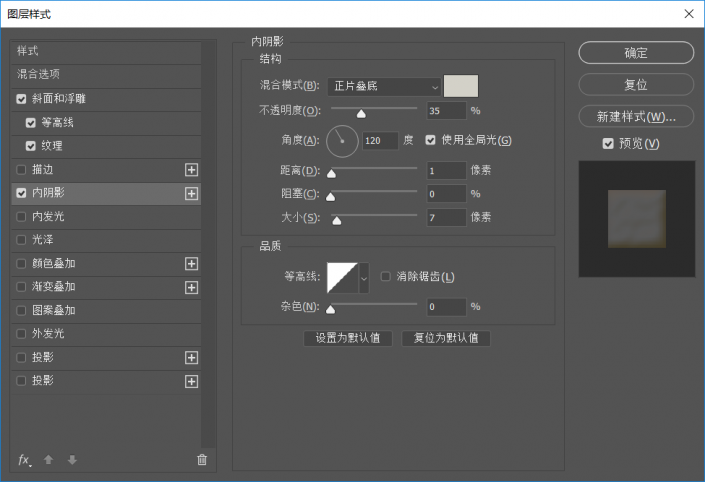
这里的颜色是d3d1c8
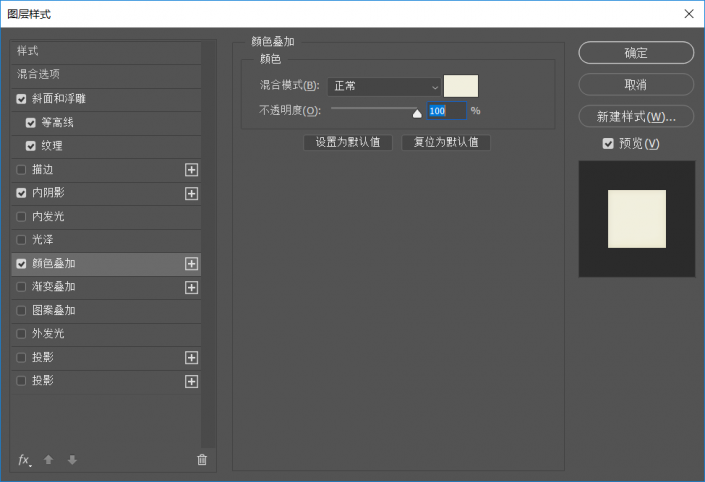
这里颜色叠加为f1efde
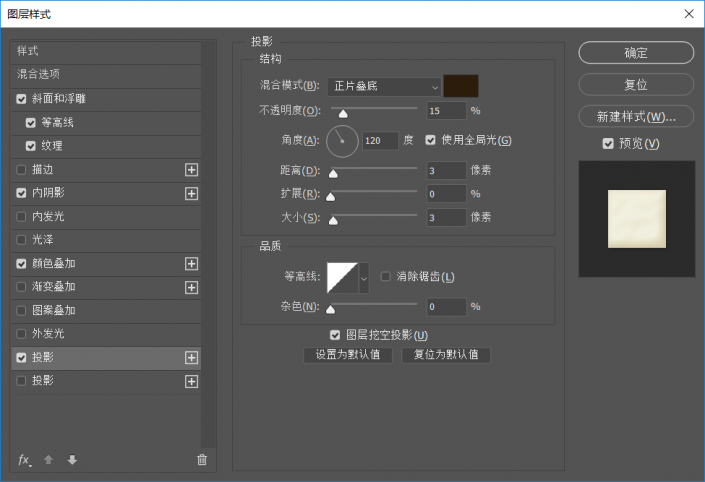
这里投影的颜色为2c1c0b
第18步:下面我们要加深这个夹心的立体效果
为夹心 拷贝的图层添加如下图层样式
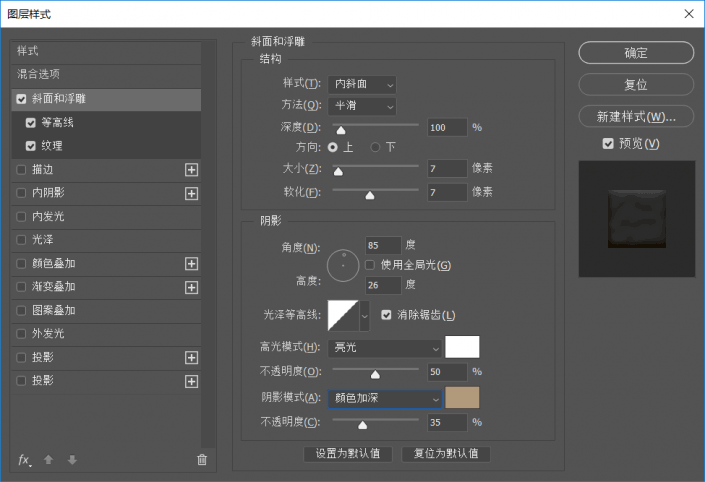
这里的两个颜色分别为ffffff和b1997c
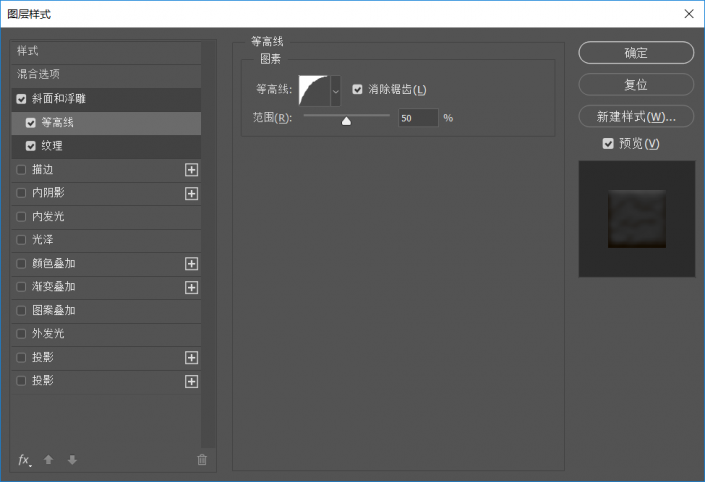
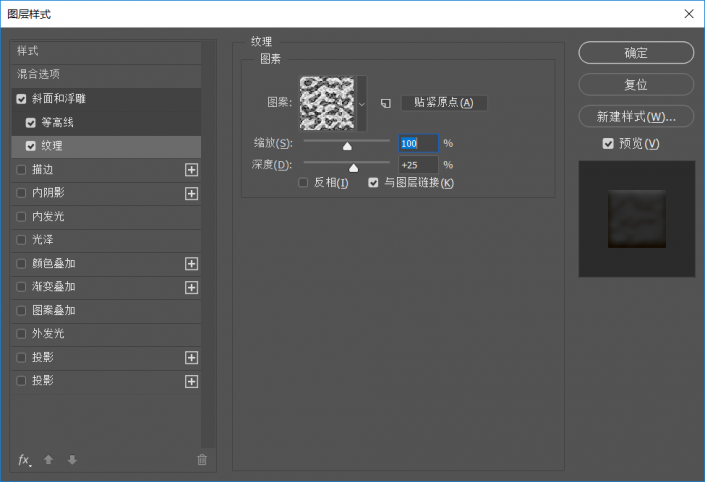
这样基本效果就完成啦
有没有觉得这个饼干很诱人呢
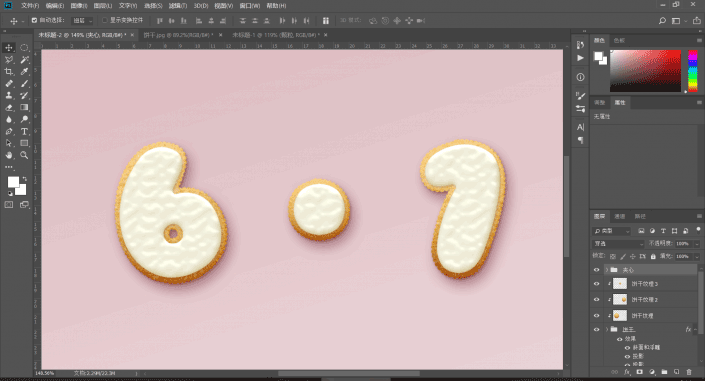
第19步:最后我们来给这个饼干添加一些糖果颗粒
使用画笔工具
打开画笔设置
选择一个硬边圆的画笔
进行如下设置
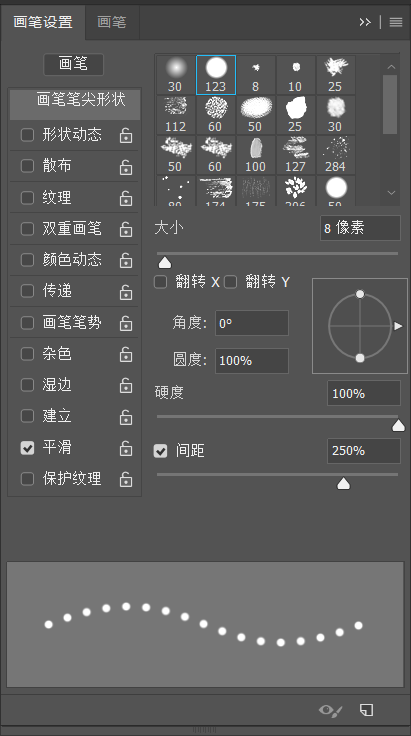
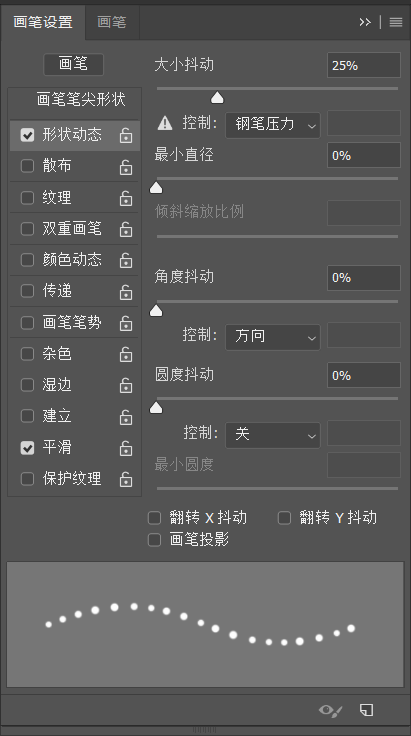
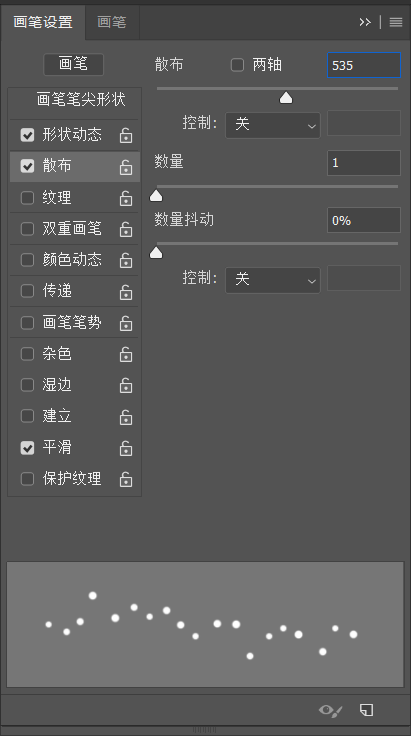
第20步:设置好画笔后不急画
先新建一个图层命名为“颗粒红”
双击为它添加如下图层样式
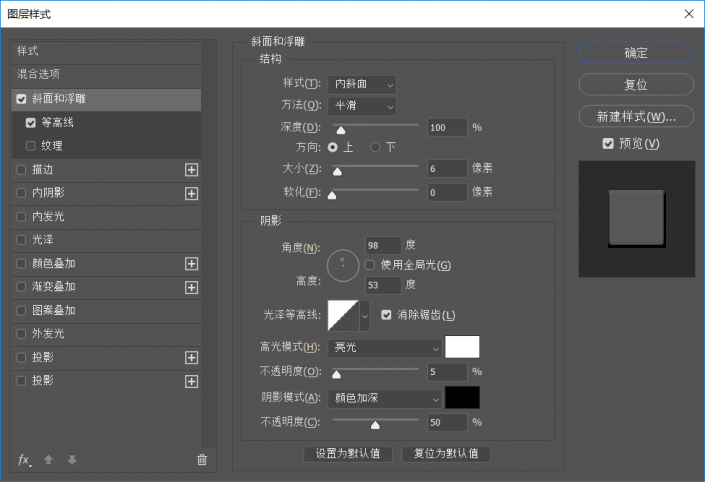
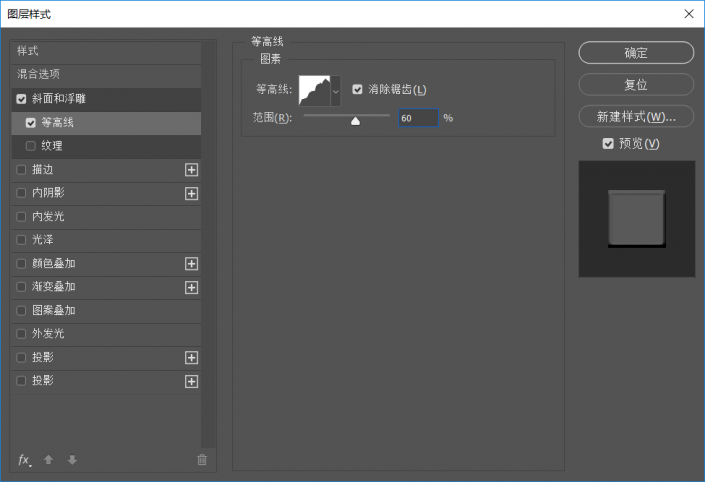
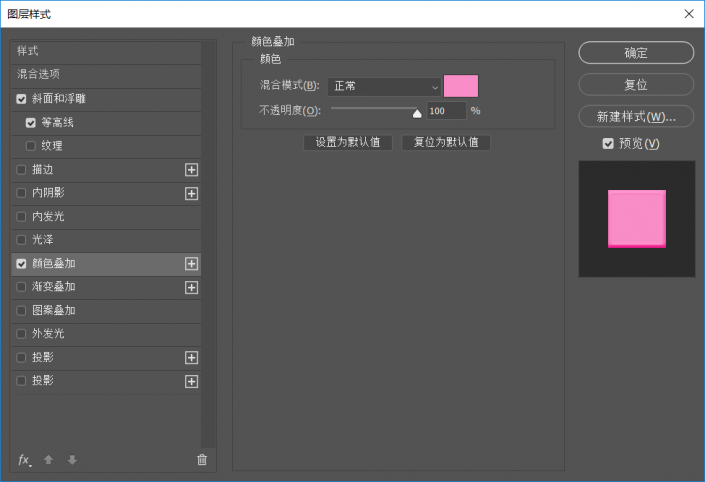
这里颜色叠加的就是自己想要的颗粒颜色
这里选择的是f88dc7
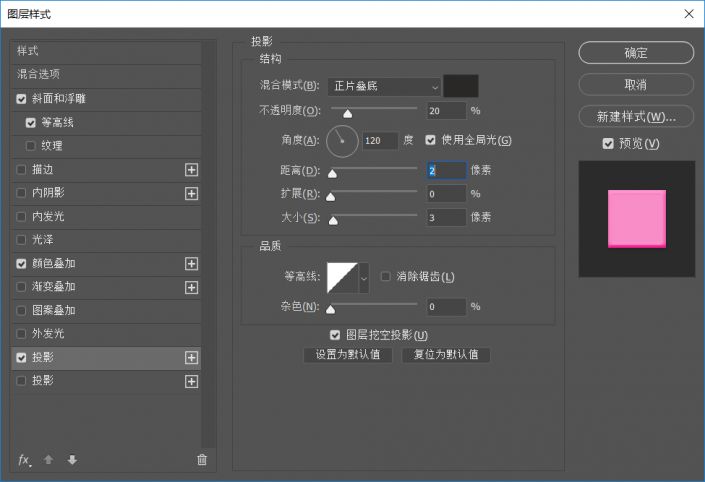
这里阴影的颜色为2a2826
第21步:下面就可以在图层中绘制自己想要的颗粒啦
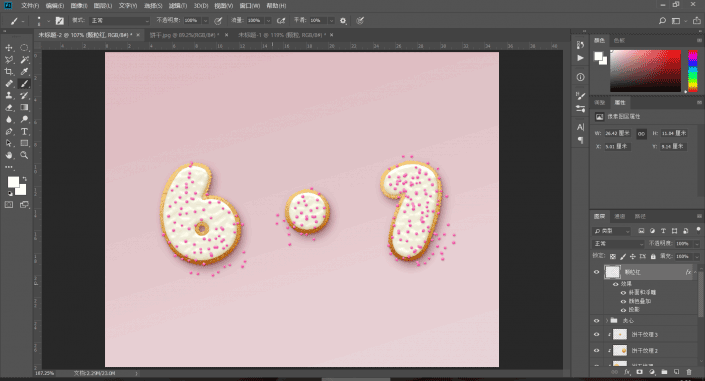
还可以新建几个图层
将颗粒图层的样式拷贝给它们
只要修改颜色叠加里的颜色
这样就可以创建更多种颜色的颗粒了
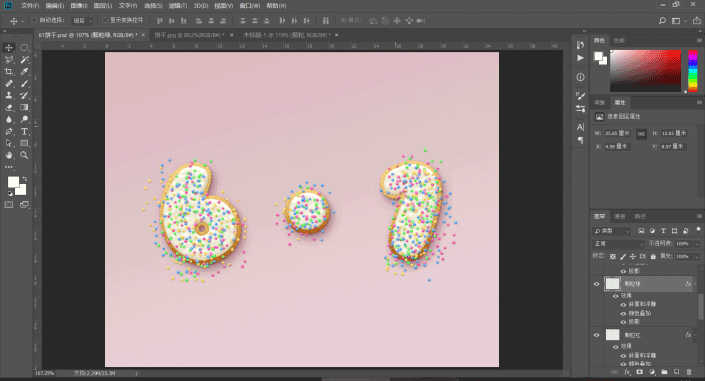
完成:

教程结束!快来试试吧~
Copyright © 2016-2022 WWW.PSDEE.COM All Rights Reserved 版权归PSDEE教程网所有
本站所发布内容部分来自互联网,如有侵犯到您的权益烦请通知我们,我们会在3个工作日内删除相关内容
联系QQ:309062795 闽ICP备10004512号-4